Cách biến đổi chữ thành vector trong AI
Nội dung bài viết
Kỹ năng chuyển đổi chữ thành vector là điều không thể thiếu đối với mọi Designer. Dưới đây, Tripi sẽ giới thiệu đến bạn 2 phương pháp chuyển đổi chữ thành vector trong Adobe Illustrator một cách nhanh chóng và dễ dàng.
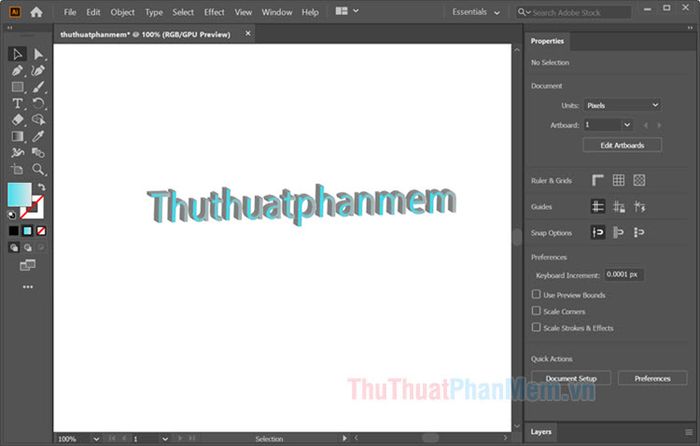
1. Biến đổi văn bản thành vector trong Illustrator bằng công cụ Create Outlines
Bước 1: Sử dụng công cụ Selection Tool (1), nhấp vào vùng chữ (2) để xuất hiện các đường viền màu xanh dương bao quanh.
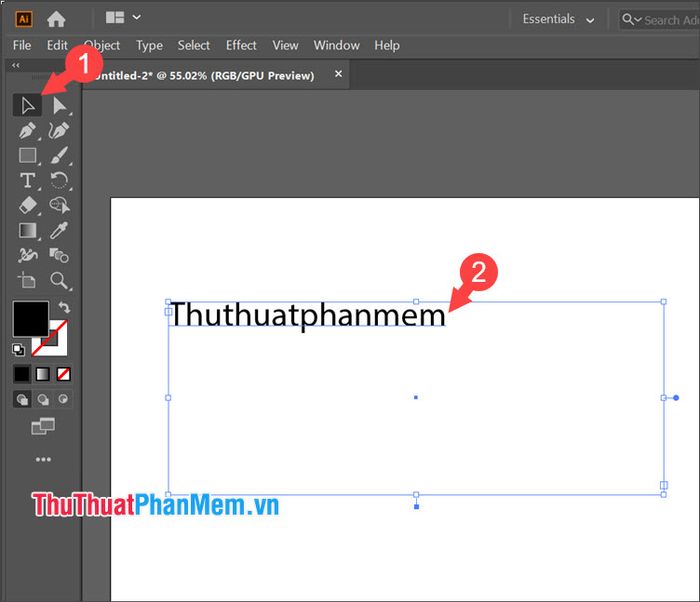
Bước 2: Truy cập vào menu Type (1) => chọn Create Outlines (2).

Khi đó, văn bản của bạn sẽ được chuyển đổi thành vector, với từng ký tự được tách riêng và nhóm lại thành một group trong Layer.

2. Biến đổi chữ thành vector với Image Trace
Với công cụ Image Trace, bạn có thể dễ dàng chuyển đổi chữ trên hình ảnh thành vector một cách nhanh chóng. Các bước thực hiện như sau:
Bước 1: Để bắt đầu, hãy chuyển giao diện Illustrator về chế độ Essentials Classic. Nhấn vào Workspace (1) => chọn Essentials Classic (2).
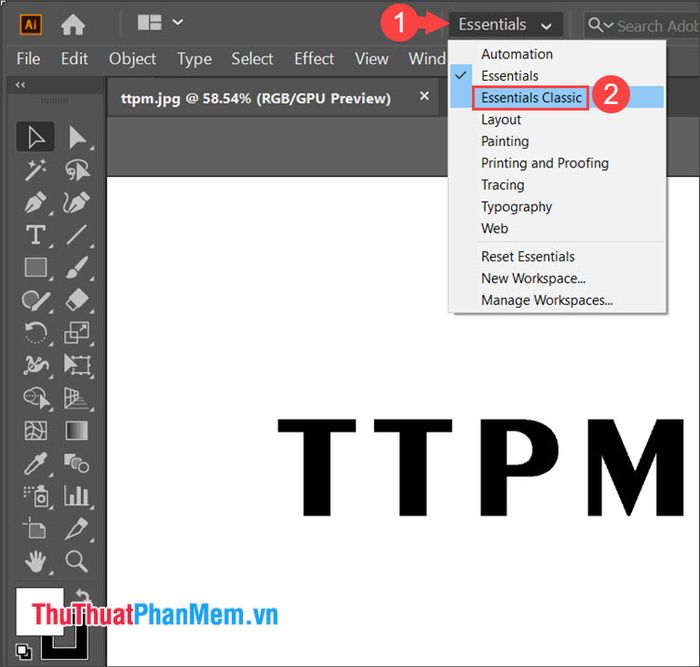
Bước 2: Sử dụng công cụ Selection Tool (1), nhấp vào vùng ảnh (2) => chọn mũi tên bên cạnh Image Trace (3) => chọn Low Fidelity Photo (4).
Lưu ý: Bạn có thể lựa chọn giữa Low Fidelity Photo hoặc High Fidelity Photo, nhưng tính năng này hoạt động hiệu quả nhất trong hai trường hợp sau:
- Low Fidelity Photo: phù hợp với hình ảnh có chất lượng thấp, thường là định dạng JPG hoặc PNG.
- High Fidelity Photo: phù hợp với hình ảnh có chất lượng cao.
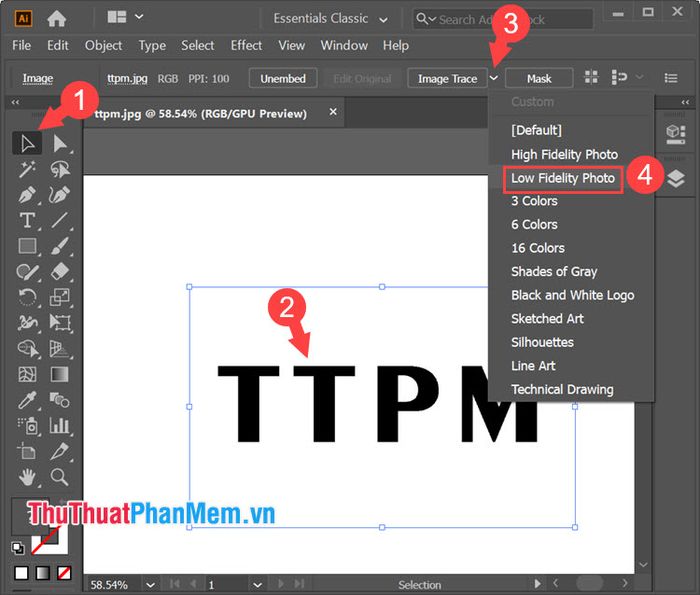
Bước 3: Đợi quá trình xử lý hoàn tất, sau đó nhấp vào Expand để kết thúc.
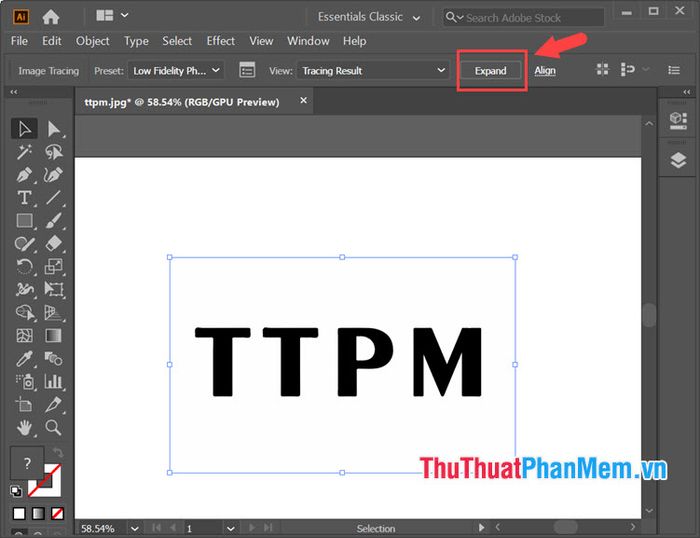
Sau khi hoàn thành, chữ trong ảnh sẽ được chuyển đổi thành vector, và bạn có thể thấy từng ký tự được tách thành các phần riêng biệt trong Layer.
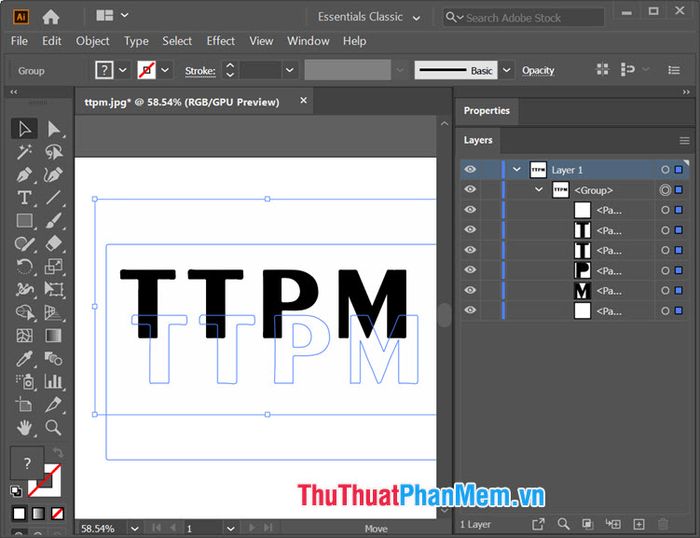
Với những hướng dẫn chi tiết trong bài viết, bạn hoàn toàn có thể dễ dàng biến chữ thành vector trên Illustrator. Chúc bạn thực hiện thành công!
Có thể bạn quan tâm

Top 9 Studio Chụp Ảnh Cưới Đẹp Nhất tại Cao Bằng

5 Công Ty Cung Cấp Sàn Gỗ Uy Tín Và Chất Lượng Nhất Tại TP. Nha Trang

Top 5 địa chỉ học vẽ màu nước uy tín tại Hà Nội

Top 10 Dịch Vụ Hoa Cưới Cô Dâu Đẹp Nhất tại TP. Pleiku, Gia Lai

Khám phá vẻ đẹp tuyệt mỹ của những cây xương rồng nổi tiếng nhất thế giới


